Как настроить Visual Studio для использования Beyond Compare
Я хотел бы настроить Visual Studio для открытия Beyond Compare по умолчанию в качестве инструмента сравнения. Как я могу это сделать?
11 ответов
В Visual Studio перейдите в меню " Сервис", выберите " Параметры", разверните " Управление исходным кодом"(в среде TFS выберите Visual Studio Team Foundation Server) и нажмите кнопку " Настроить инструменты пользователя".
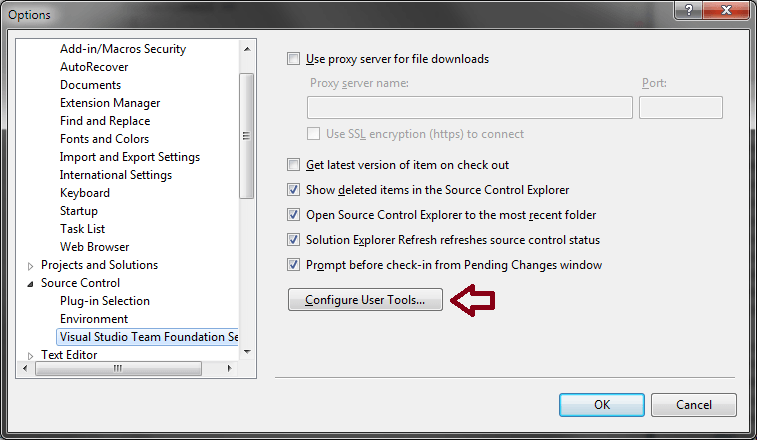
Нажмите кнопку Добавить.
Введите / выберите следующие параметры для сравнения:
- Расширение:
.* - Операция:
Compare - Команда:
C:\Program Files\Beyond Compare 3\BComp.exe(замените путь, соответствующий вашей машине, включая номер версии) - Аргументы:
%1 %2 /title1=%6 /title2=%7
При использовании Beyond Compare Professional (3-way Merge):
- Расширение:
.* - Операция:
Merge - Команда:
C:\Program Files\Beyond Compare 3\BComp.exe(замените путь, соответствующий вашей машине, включая номер версии) - Аргументы:
%1 %2 %3 %4 /title1=%6 /title2=%7 /title3=%8 /title4=%9
При использовании Beyond Compare v3/v4 Standard или Beyond Compare v2 (двухстороннее слияние):
- Расширение:
.* - Операция:
Merge - Команда:
C:\Program Files\Beyond Compare 3\BComp.exe(замените путь, соответствующий вашей машине, включая номер версии) - Аргументы:
%1 %2 /savetarget=%4 /title1=%6 /title2=%7
Если вы используете вкладки в Beyond Compare
Если вы запустите Beyond Compare в режиме вкладок, это может привести к путанице, если вы будете сравнивать или объединять более одного набора файлов одновременно из Visual Studio. Чтобы это исправить, вы можете добавить аргумент /solo до конца аргументов; это гарантирует, что каждое сравнение откроется в новом окне, обойдя проблему с вкладками.
Visual Studio с Git для Windows
Если вы используете GIT в качестве системы управления исходным кодом вместо (довольно устаревшего) TFVC, то Visual Studio не имеет параметров для настройки чего-либо подобного.
Вместо этого он (на мой взгляд, справедливо) использует настройку конфигурационного файла GIT. Так что, если у вас уже есть настройка GIT для использования Beyond Compare или любого другого стороннего программного обеспечения для сравнения, он просто подберет его и начнет использовать.
Если нет, то просто установите это (см. Здесь для дальнейшей и, вероятно, более актуальной справки). Соответствующая информация для настройки Visual Studio с Beyond Compare 4:
- Откройте Visual Studio.
- Выберите "Опции" в меню "Инструменты".
- Выберите Plug-In Settings под веткой Source Control левого дерева управления.
- Выберите Microsoft Git Provider в разделе "Параметры подключаемых модулей" на правой панели.
- Отредактируйте глобальный конфигурационный файл git (расположение зависит от операционной системы Windows, это
%HOMEDRIVE%%HOMEPATH%/.gitconfig, Для получения дополнительной информации см. Здесь) ИЛИ если вы хотите, чтобы это было связано с репо, то после запуска проекта в репозитории Git отредактируйте файл конфигурации в папке.git в папке проекта. Измените файл конфигурации, чтобы отразить следующие изменения:
[diff] tool = bc4 [difftool "bc4"] cmd = \"C:\\Program Files (x86)\\Beyond Compare 4\\BComp.exe\" \"$LOCAL\" \"$REMOTE\" [merge] tool = bc4 [mergetool "bc4"] cmd = \"C:\\Program Files (x86)\\Beyond Compare 4\\BComp.exe\" \"$REMOTE\" \"$LOCAL\" \"$BASE\" \"$MERGED\"
Если используется 64-битный установщик, проверьте имя исполняемого файла. Мой был BCompare.exe
[diff]
tool = bc4
[difftool "bc4"]
cmd = \"C:\\Program Files\\Beyond Compare 4\\BCompare.exe\" \"$LOCAL\" \"$REMOTE\"
[merge]
tool = bc4
[mergetool "bc4"]
cmd = \"C:\\Program Files\\Beyond Compare 4\\BCompare.exe\" \"$REMOTE\" \"$LOCAL\" \"$BASE\" \"$MERGED\"
Проблемы: Если вы создаете новый проект и получаете VS для создания git-репо в то же время, это добавит множество переопределений к .git/config файл заставляет его снова использовать Visual Studio (спасибо за это MS!). Так что либо создайте git-репо с помощью другого средства после настройки проекта (например, через SourceTree или из командной строки и т. Д.) ИЛИ отредактируйте .git/config файл (в папке решения) и удалите все переопределения для вышеуказанных настроек.
Спасибо minnow в комментариях за то, что снова привлекли мое внимание.
Примечание: я продолжаю сталкиваться с этим, но я использую VS с GIT, и ответы не являются правильными, и хотя некоторые комментарии упоминают URL с правильным ответом, это не ясно, и если я продолжал пропускать это, я уверен, что другие будут так надеюсь, это решит эту проблему.
Если вы используете TFS, вы можете найти больше информации в конфигурации diff/merge в Team Foundation - общие значения команд и аргументов
Здесь показано, как настроить следующие инструменты:
- WinDiff
- DiffDoc (для файлов Word)
- WinMerge
- Вне всякого сравнения
- KDiff3
- Araxis
- Сравните это!
- SourceGear DiffMerge
- Beyond Compare 3
- TortoiseMerge
- Visual SlickEdit
Мне надоело делать это каждые 6 месяцев, когда выходит новая версия Visual Studio, или я перехожу на ПК, или в команду входит новый участник. Итак, PowerShell:
# .Synopsys
# Sets up Beyond Compare professional as Diff tool for all instances of Visual Studio on this PC
# If you don't use TFS, change the sccProvider as appropriate
[CmdLetBinding()]
param(
$bcPath = 'C:\Program Files (x86)\Beyond Compare 3\BComp.exe',
$sccProvider = 'TeamFoundation'
)
$ErrorActionPreference = 'stop';
$baseKey = 'REGISTRY::\HKCU\Software\Microsoft\VisualStudio\*'
function SetRegKeyProperties($keyPath, [hashtable]$keyProps){
if(!(Test-Path $keyPath)){
Write-Verbose "Creating $keyPath"
# Force required here to recursively create registry path
[void] (new-item $keyPath -Type:Directory -Force);
}
foreach($prop in $keyProps.GetEnumerator()){
Set-ItemProperty -Path:$keyPath -Name:$prop.Key -Value:$prop.Value;
}
}
$configBases = dir $baseKey | ? { $_.PSChildName -match '^\d+\.\d$' }
foreach($item in $configBases){
Write-Host "Configuring $item"
$diffToolsKey = Join-Path $item.PSPath "$sccProvider\SourceControl\DiffTools"
SetRegKeyProperties (Join-path $diffToolsKey '.*\Compare') @{Command=$bcPath;Arguments='%1 %2 /title1=%6 /title2=%7'}
SetRegKeyProperties (Join-path $diffToolsKey '.*\Merge') @{Command=$bcPath;Arguments='%1 %2 %3 %4 /title1=%6 /title2=%7 /title3=%8 /title4=%9'}
}
Работает на моей машине. YMMV. Нет гарантии, нет возврата. VS, похоже, не кеширует ключ, поэтому вступает в силу немедленно.
В Visual Studio 2008 + перейдите к
Tools menu --> select Options
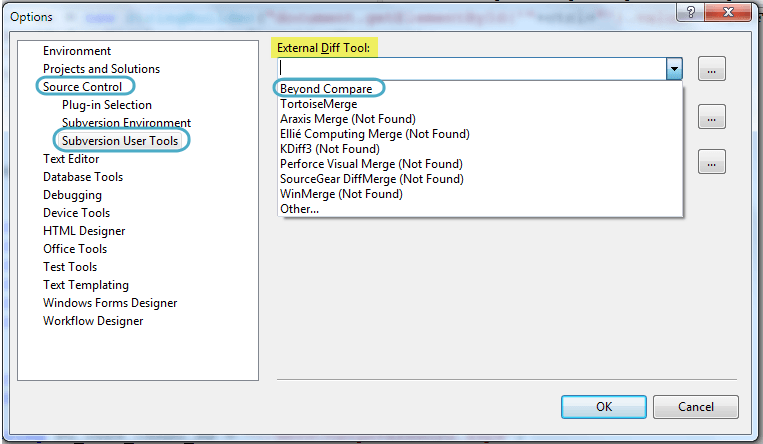
В окне параметров -> разверните Управление исходным кодом -> выберите Инструменты пользователя Subversion -> выберите Beyond Compare
и нажмите кнопку ОК.
Ответ @schellack идеально подходит для большинства сценариев, но я хотел, чтобы Beyond Compare имитировал представление "Двухстороннее слияние с панелью результатов", которое Visual Studio использует в своем собственном окне слияния.
Этот конфиг скрывает среднюю панель (которая в большинстве случаев не используется AFAIK).
%1 %2 "" %4 /title1=%6 /title2=%7 /title3="" /title4=%9
Благодаря Моргену
Я использую VS 2017 с проектами, размещенными в Git на хостинге visualstudio.com (msdn)
Ссылка выше работала для меня с инструкциями "GITHUB FOR WINDOWS".
http://www.scootersoftware.com/support.php?zz=kb_vcs
Конфигурационный файл был расположен там, где он указывался в "c:\users\username.gitconfig", и я просто изменил BC4 на BC3 для моей ситуации и использовал соответствующий путь:
C: / Program Files (x86) / Beyond Compare 3 / bcomp.exe
VS2013 на 64-битной Windows 7 требует следующих настроек: Инструменты | Варианты | Контроль источника | Jazz Source Control
ПРОВЕРЬТЕ ПРОВЕРКУ. Используйте внешний инструмент сравнения... (легко пропустить это)
Расположение двухстороннего сравнения исполняемого файла: C:\Program Files (x86)\Beyond Compare 3\BCompare.exe
Расположение трехстороннего сравнения конфликтов исполняемого файла: C:\Program Files (x86)\Beyond Compare 3\BCompare.exe
BComp.exe также работает в сценариях с несколькими вкладками, поэтому нет необходимости добавлять /solo, если вам не нужны отдельные окна для каждого сравнения файлов. Протестировано / проверено на Beyond Compare 3 и 4. Мораль: используйте BComp.exe, а не BCompare.exe, для настройки внешнего инструмента сравнения VS.
Я использую BC3 для своего git diff, но я бы также добавил vscode в список полезных инструментов git diff. Некоторые пользователи предпочитают vscode, а не ide.
Использование кода VS для Git Diff
git config --global diff.tool vscode
git config --global difftool.vscode.cmd "code --wait --diff $LOCAL $REMOTE"
Не могу комментировать, потому что у меня низкий рейтинг репутации.
Вот ссылка waybackmachine на ссылку Фрески